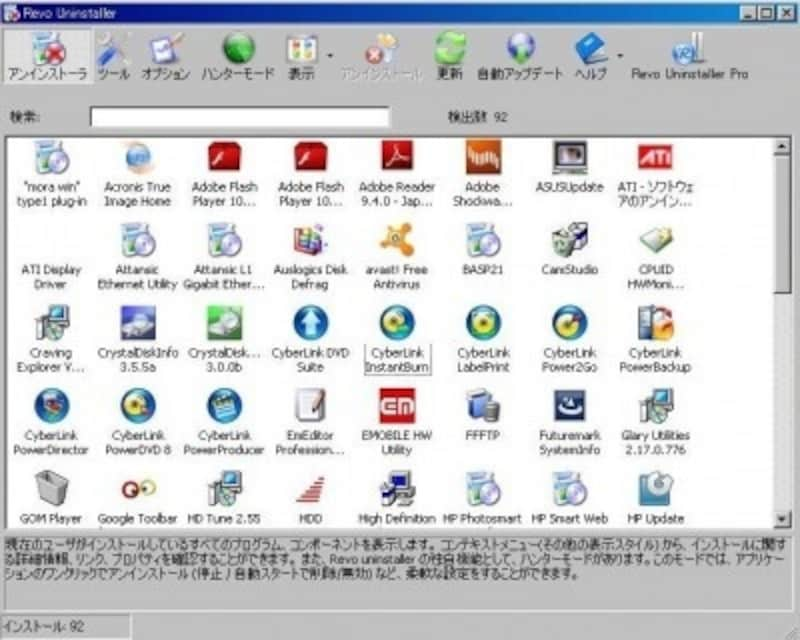フリーソフトで解決!
WindowsXP以前と認識して回答します。必要のないアプリケーションをアンインストールする場合、(通常)プログラムの追加と削除 からアンインストールしますが、アンインストールを実行してもアンインストールできない、もしくは、プログラムの追加と削除に何も表示されない、一部のプログラムしか表示されない、ということがたまにあります。
ソフトウェアを使用したアンインストール方法
こうしたときに役立つと思われるのが、アンインストール支援ソフトです。インストール、アンインストールを繰り返すうち、何らかの原因でWindowsのプログラムの追加と削除に表示されなくても、支援ソフトウェアを起動使用することで、アンインストールできることがあります。そこで以下のソフト(フリーソフト)を紹介します。revo uninstaller
revo uninstallerは、フリーでいて、高機能なアンインストール支援ソフト。アプリケーションをただ削除するだけでなく、クリーンアップ機能も搭載しているため、アプリケーションデータの痕跡やレジストリ情報などもきれいに消去してくれます。■操作方法
revo uninstallerを起動させ、プログラム一覧を表示し、該当のアプリケーションをアンインストールしていくだけ。Windowsで、プログラムの追加と削除に何も表示されないという場合でも、該当するプログラムをクリックしてアンインストールができます。
■その他の方法
削除したアプリケーションを直接削除する
※あまりおすすめでなく、最終手段です
○操作方法
- 削除したいプログラム名を スタートボタン→検索(C)
- ファイルやフォルダで検索し、該当するフォルダを丸ごと削除する。
- デスクトップアイコンにアプリケーションへのショートカットが残っているのなら、そのショートカットのプロパティーを開き『リンク先を探す…』のタブをクリックします。
- そのアプリケーションが保存されている先のフォルダを丸ごと削除する。